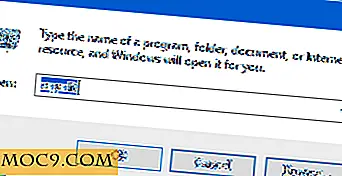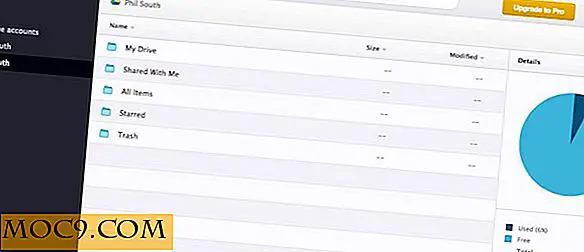Как да преместите папката OneDrive в Windows 10
Папката OneDrive е достъпна по подразбиране в Windows 10, а ако използвате OneDrive, трябва да отделите малко място на твърдия диск. Ако нямате място в устройството, където е инсталиран OneDrive, преместването на папката OneDrive на друго устройство може да ви спести място.
Това обаче не е толкова просто, колкото разрязването и поставянето на друго устройство; трябва да се уверите, че папката синхронизира всички данни. Ще ви покажем как правилно да преместите папката OneDrive на друго устройство и да се уверите, че синхронизира всички предишни и бъдещи файлове правилно.
Прекратете връзката между профила си в Microsoft
Преди да преместите папката OneDrive, трябва да прекратите връзката между профила си в Microsoft, за да можете да синхронизирате файлове от новото местоположение, когато пренасочвате връзката.
1. За да направите това, кликнете с десния бутон върху иконата на OneDrive в лентата на задачите и изберете "Настройки" от контекстното меню.

2. В "Настройки" отидете в раздела "Сметка" и там ще видите бутон "Премахване на връзката с OneDrive". Просто кликнете върху този бутон и профилът Ви ще бъде незабавно прекратен; ще бъдете помолени да влезете отново. Засега минимизирайте този прозорец и следвайте следващата стъпка.


Преместете папката OneDrive
След като връзката ви е прекратена, нека преместите папката OneDrive в желаната папка.
1. Отидете в директорията, където е разположена вашата папка OneDrive. Ако не сте променили местоположението по подразбиране, то трябва да се намира в "C: \ Users \ Your User Name \".
2. Щракнете с левия бутон върху папката OneDrive, за да я изберете, след което кликнете върху "Move-to" в лентата на Explorer. От падащото меню кликнете върху "Избор на местоположение" и изберете устройството и местоположението, на което искате да преместите папката. Тя ще започне да се движи и ще отнеме време, в зависимост от това колко данни сте съхранили в нея.


Настройте отново OneDrive
След като папката OneDrive е преместена, трябва отново да свържете профила си в Microsoft с OneDrive и да изберете ново място за синхронизиране на данните. Въведете данните за вход в профила си в Microsoft в прозореца OneDrive, който сте свели до минимум, и кликнете върху "Вход".

След като влезете, ще се покаже вашето местоположение на OneDrive с бутона "Промяна на местоположението" по-долу. Кликнете върху бутона "Промяна на местоположението" и изберете местоположението, където сте преместили папката OneDrive.


Прозорецът ще ви попита дали искате да обедините вече съществуващата папка OneDrive или дали искате да изберете ново местоположение. Тук кликнете върху "Използване на това местоположение", за да обедините папката със старата папка. След това просто натиснете "Напред", за да завършите настройката, а профилът ви в OneDrive ще бъде синхронизиран с новото местоположение.

заключение
Процесът за преместване на папката OneDrive не е толкова труден, но е важно да преминете през този процес, за да сте сигурни, че всичките ви предишни и нови данни се синхронизират правилно. Това е чудесен начин да спестите известно място, така че преминаването през този малък процес вероятно си заслужава. Да ни уведомите как ви помогна да преместите папката OneDrive.